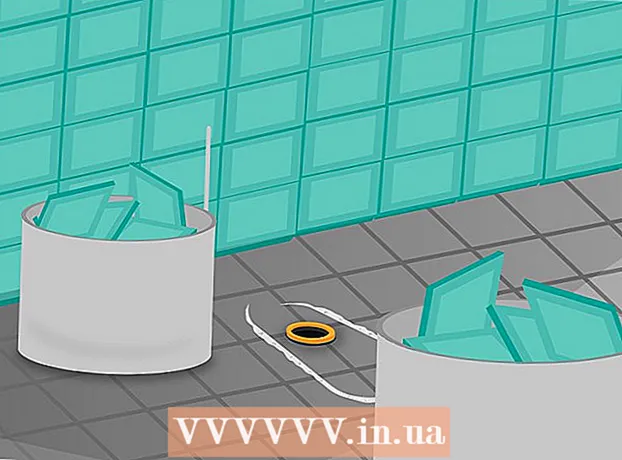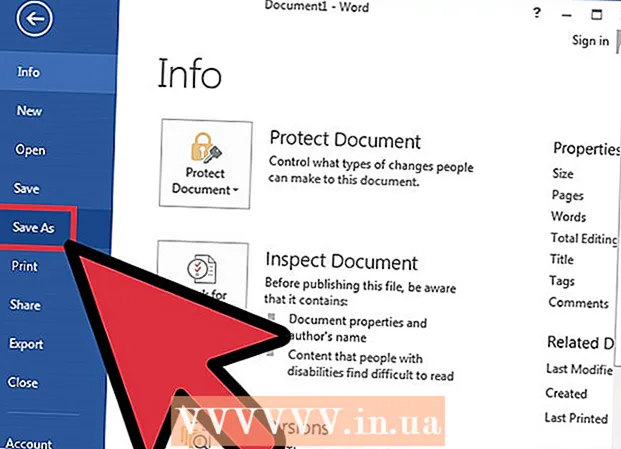Auteur:
Ellen Moore
Date De Création:
16 Janvier 2021
Date De Mise À Jour:
1 Juillet 2024

Contenu
- Pas
- Méthode 1 sur 2: Loupe
- Méthode 2 sur 2: Thème à contraste élevé
- Conseils
- Avertissements
- De quoi avez-vous besoin
L'inversion des couleurs dans Windows peut être utile pour augmenter le contraste du texte, rendant le texte plus facile à lire. Cet article vous montrera comment procéder.
Pas
Méthode 1 sur 2: Loupe
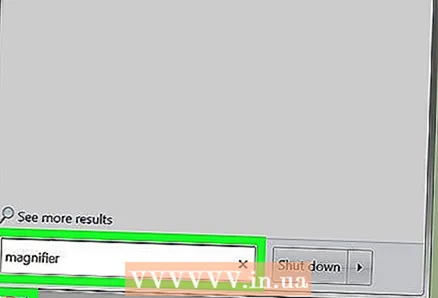 1 Lancez l'application Loupe (ci-après simplement Loupe).
1 Lancez l'application Loupe (ci-après simplement Loupe).- Cliquez sur Démarrer
 .
. - Entrer loupe dans la barre de recherche.
- Cliquez sur Loupe.
- Cliquez sur Démarrer
 2 Réduisez l'image (facultatif). Lorsque la Loupe démarre, l'image à l'écran est agrandie. Cliquez sur l'icône de la loupe, puis sur le bouton rond "-" pour effectuer un zoom arrière.
2 Réduisez l'image (facultatif). Lorsque la Loupe démarre, l'image à l'écran est agrandie. Cliquez sur l'icône de la loupe, puis sur le bouton rond "-" pour effectuer un zoom arrière.  3 Cliquez sur l'icône représentant une roue dentée grise pour ouvrir les paramètres de la Loupe.
3 Cliquez sur l'icône représentant une roue dentée grise pour ouvrir les paramètres de la Loupe.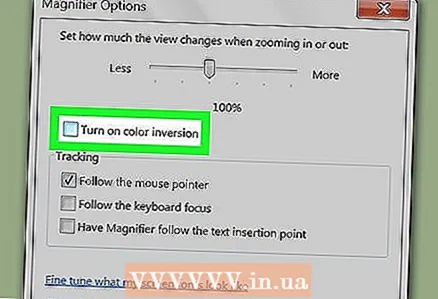 4 Cochez la case "Activer l'inversion des couleurs".
4 Cochez la case "Activer l'inversion des couleurs".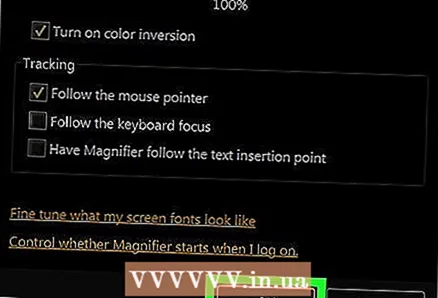 5 Cliquez sur OK. Les couleurs seront inversées. Les paramètres de la Loupe ne changeront pas lorsque vous la fermerez, donc l'inversion ne doit être activée qu'une seule fois.
5 Cliquez sur OK. Les couleurs seront inversées. Les paramètres de la Loupe ne changeront pas lorsque vous la fermerez, donc l'inversion ne doit être activée qu'une seule fois.  6 Épinglez la Loupe à la barre des tâches. Cliquez avec le bouton droit sur la loupe dans la barre des tâches et sélectionnez Épingler à la barre des tâches dans le menu. Maintenant, pour restaurer les couleurs d'origine, faites un clic droit et choisissez Fermer la fenêtre dans le menu. Pour inverser à nouveau les couleurs, cliquez sur l'icône Loupe.
6 Épinglez la Loupe à la barre des tâches. Cliquez avec le bouton droit sur la loupe dans la barre des tâches et sélectionnez Épingler à la barre des tâches dans le menu. Maintenant, pour restaurer les couleurs d'origine, faites un clic droit et choisissez Fermer la fenêtre dans le menu. Pour inverser à nouveau les couleurs, cliquez sur l'icône Loupe.
Méthode 2 sur 2: Thème à contraste élevé
 1 Faites un clic droit sur un espace vide sur votre bureau. Un menu s'ouvrira.
1 Faites un clic droit sur un espace vide sur votre bureau. Un menu s'ouvrira. 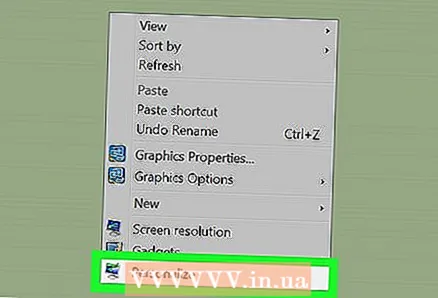 2 Cliquez sur Personnalisation. C'est près du bas du menu.
2 Cliquez sur Personnalisation. C'est près du bas du menu. 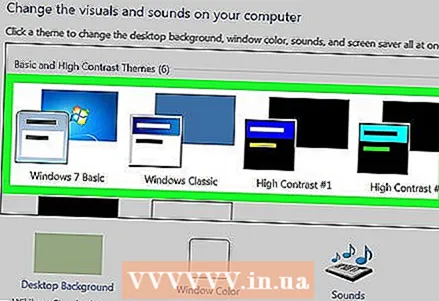 3 Choisissez un thème à contraste élevé. Maintenant, la police blanche sera affichée sur un fond sombre.
3 Choisissez un thème à contraste élevé. Maintenant, la police blanche sera affichée sur un fond sombre.
Conseils
- Lorsque la Loupe est en marche, appuyez sur Ctrl+Alt+jepour inverser les couleurs.
Avertissements
- Avant d'éteindre l'ordinateur, désactivez l'inversion des couleurs et fermez la loupe. Sinon, la carte vidéo risque de ne pas gérer correctement l'inversion des couleurs lorsque l'ordinateur est allumé.
De quoi avez-vous besoin
- Appareil Windows 7